标签:row -128 个人 data headers 十分 属性 箭头 点击
我是做WinForm开发的.对于WinForm开发来说,DataGridview这个控件是再熟悉不过了.使用频率超高.
在刚做WinForm开发时,由于不熟悉这个控件也曾遇到不少麻烦.如今觉得自己掌握了,就把一些常见用法和问题列出来供新入门的朋友参考.
1.DataGridview绑定数据前的属性设置小问题
(1)如果在事先已经明确要展示的表结构,可以通过 右键->编辑列 进入编辑控件界面显示的成员
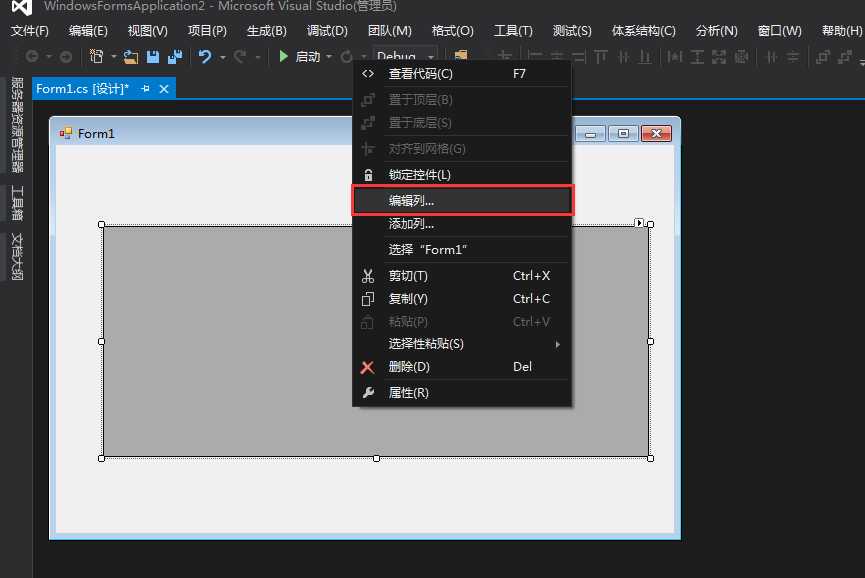
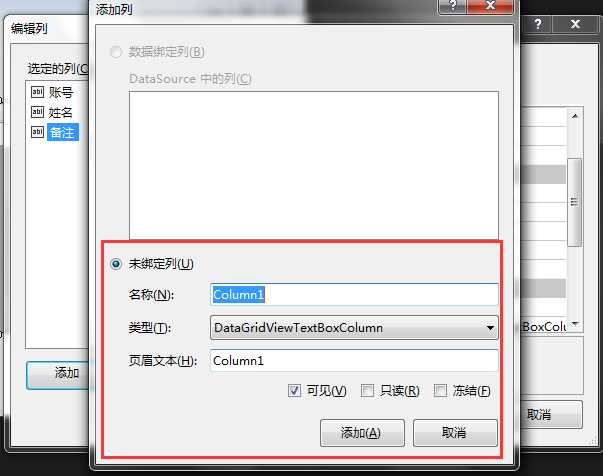
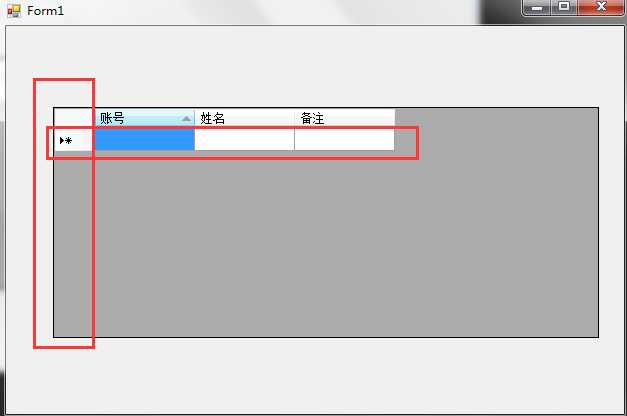
如图可见不特意改某些属性的情况下,我们的Datagridview生成的界面是有一列空白列和一行空白行,并且每个格子都是可以点击修改的.
就我个人而言,基本遇到的情况是要设置Datagridview去掉空白行空白列并且设置成每次点击都选取一行而不只选某一列.
为达成这个目的,我们需要设置:
控件属性:AllowUserToAddRows=false;//去掉最后一行空白行.
控件属性:RowHeadersVisible=false;//去掉第一列空白列.
控件属性:SelectionMode=FullRowSelect;//每次选中都选中整行
编辑列属性:ReadOnly=true;使某列只读(一般展示性的Datagridview最好在创建列时就设置列只读或在代码中遍历每一个列设置只读属性=true或者直接设置Datagridview控件属性ReadOnly=true)
完成效果:
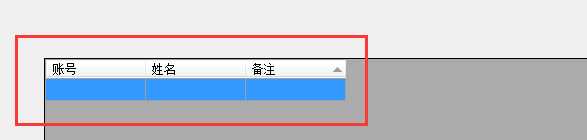
可以看到列标题是可以点击的,可以用于排序,箭头表示顺序还是逆序.
个人认为这是十分便利的功能,但不排除有需要让列标题不可点击的情况.
这是需要的设置的是:控件编辑列->SortMode=NotSortTable
如图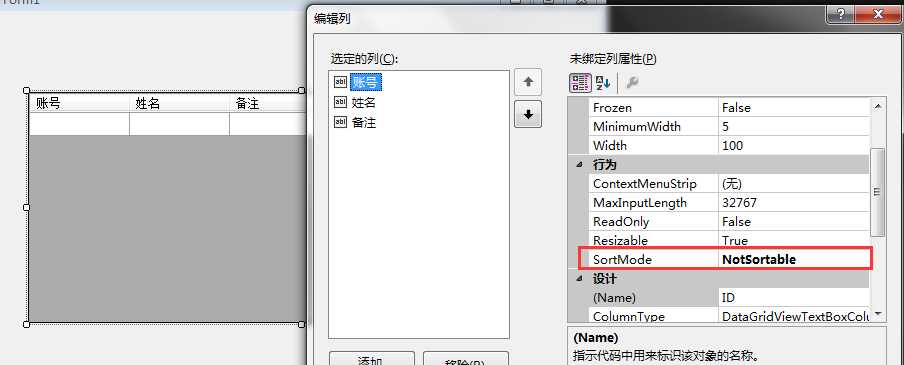
如此此列就无法点击排序.
至此是在绑定数据前的小问题.超新手向.那下一节将讲述Datagridview的绑定数据源问题.
标签:row -128 个人 data headers 十分 属性 箭头 点击
原文地址:http://www.cnblogs.com/chenjfblogs/p/6701945.html